En el momento en el que ponemos en marcha nuestros juegos favoritos en el ordenador, uno de los principales objetivos que deseamos lograr es un rendimiento óptimo. Para ello NVIDIA GeForce Experience nos puede ser de mucha ayuda, tal y como os mostraremos en estas mismas líneas.
Lo primero que debemos saber es que cuando nos referimos a NVIDIA GeForce Experience, en realidad hablamos de una herramienta software que nos ofrece el fabricante de gráficas. Quizá algunos de vosotros no conozcáis esta interesante aplicación que nos ofrece NVIDIA y que nos será de mucha ayuda en determinadas ocasiones. Esto es algo que se hace especialmente evidente a la hora de ejecutar videojuegos en nuestro PC. Hay que tener en consideración que el principal objetivo de esta solución software es la de optimizar el funcionamiento de estos títulos cuando los ponemos en marcha.
Aquí entran en juego varios factores especialmente importantes, como son por un lado las exigencias gráficas del propio juego. Además, también se tiene muy en cuenta el hardware disponible en el ordenador para así adaptar el título a lo que es capaz de ofrecer nuestro equipo. En un principio de todo esto se lleva a cabo de forma automática, de ahí precisamente uno de los principales atractivos de NVIDIA GeForce Experience. El programa al que os hacemos referencia también permite llevar a cabo algunos cambios personalizados. Esto nos ayuda a adaptar ejecución del juego a nuestras necesidades.
Llegados a este punto lo primero que debemos saber es que una vez hayamos instalado los videojuegos en el PC, el programa los detectará automáticamente. Esto se traduce en que cuando abramos NVIDIA GeForce Experience, los títulos aparecerán en pantalla.
Personaliza la optimización de NVIDIA GeForce Experience
Por tanto, en el caso de que deseemos tener un mayor control sobre la optimización de los juegos a través de esta herramienta, veamos cómo lograrlo. Antes de nada, os contaremos que todo esto nos permitirá priorizar, por un lado, el rendimiento del juego como tal, o la calidad gráfica. Así, para lograr todo esto que os contamos, lo primero que hacemos es ejecutar la herramienta de NVIDIA.
En pantalla aparecerán tanto los juegos como las aplicaciones que esta herramienta intentará optimizar de forma automática. De esta manera no tenemos más que hacer clic con el botón del ratón sobre la que nos interesa optimizar y personalizar de manera manual. Una vez seleccionado, veremos todos los efectos y funciones gráficas que vamos a utilizar en la ejecución de ese título en concreto. Además, esto es algo que podremos distinguir en un portátil cuando está conectado a la red eléctrica, o cuando funciona con batería.
De esta manera, tal y como os contamos antes, NVIDIA GeForce Experience intenta optimizar la ejecución del título en base a los requerimientos de este y el hardware disponible. Para un ajuste manual más personalizado, pinchamos en el icono con forma de llave inglesa situado en la parte derecha de la ventana. Aquí nos encontramos con una lista desplegable en la que podemos elegir la resolución por defecto a usar con ese juego, o el modo de pantalla.
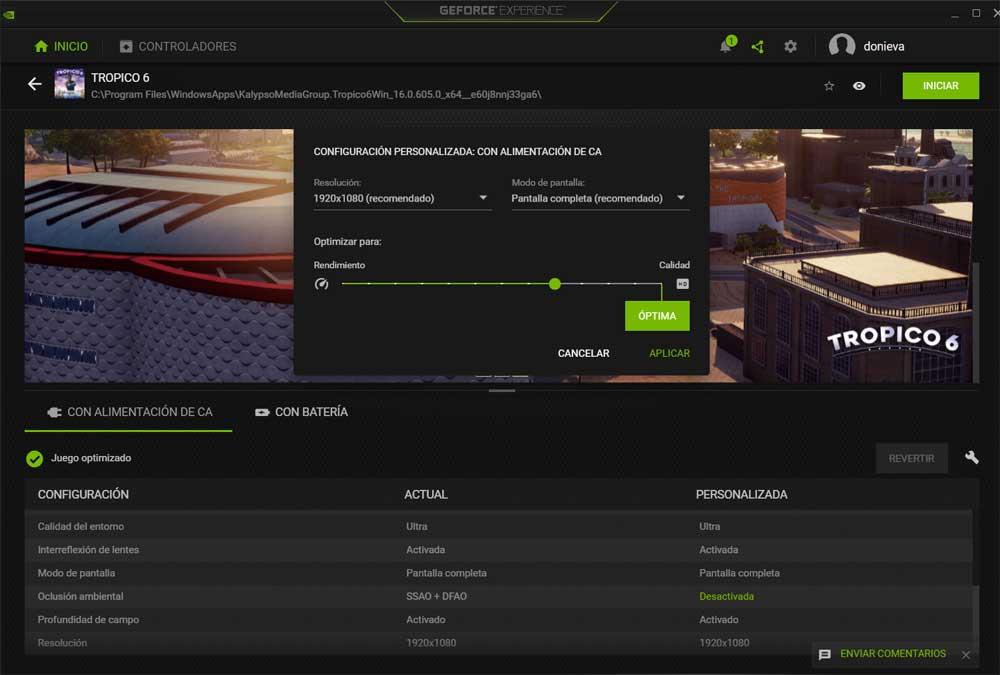
Asimismo, nos encontramos con una barra deslizante que nos permite priorizar o la calidad o el rendimiento del título en cuestión. Todo dependerá de las necesidades que tengamos en ese momento y así sacar el mejor partido a nuestros momentos de ocio.

